今回はロジクールのワイヤレスキーボード「K780」をご紹介。スマホ・タブレットを設置可能なスタンドが付属しています。
デバイス間の切替に便利なEasy-Switchボタンやタイプしやすい丸型のキーを採用するなど、作業効率UPに最適なキーボードです。

ロジクール K780 を購入した理由
現在わたしはこちらの「BoYata ノートパソコンスタンド」にノートPCを乗せて作業を行っています。

こんな感じ。
視線を上げることで首や肩への負担はかなり軽減出来ましたが、今度は「キーボードが打ちにくい」という問題が発生してしまいます。


店頭でサイズや打鍵感をチェックし、こちらの「K780」を購入するにいたりました。
実際に使ってみると、「もっと早く買っとけばよかった」と思わずつぶやいてしまうほど格段に作業効率が良くなりました。ちなみに現在はこんな環境で作業しています。
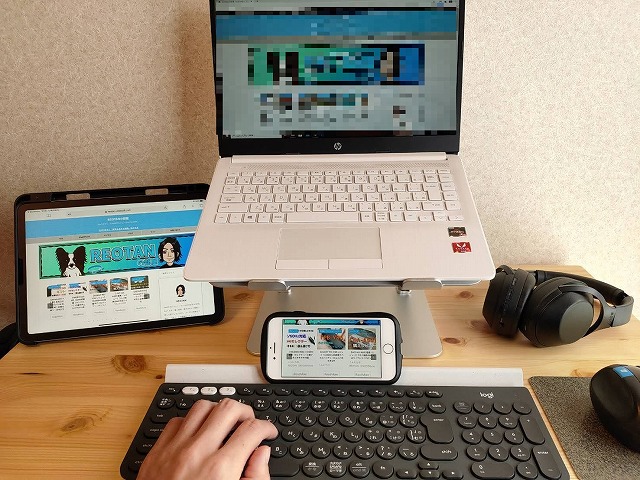
もちろん下記の理由でキーボードの購入を検討している方にもおすすめ
こんな人にもおすすめ
- 新しくキーボードを新調したい
- パンタグラフ式の静かなキーボードが欲しい
- タイピングのしやすいキーボードを探している
- 10キー付きのフルサイズキーボードが欲しい
- PC・スマホ・iPad等とも共有して使いたい

-

-
【Boyata ノートPCスタンド 感想・使い方をレビュー】ブロガー・テレワークにおすすめ!
続きを見る
ロジクール K780の仕様
まずは簡単に「K780」の仕様をチェックしていきましょう。
| システム要件 | Windows、Mac、AndroidおよびiOSに対応 |
| 接続方法 | Unifying USBレシーバー or Bluetooth |
| キーレイアウト | 日本語101キーボード |
| 電源 | 単4乾電池×2 |
| 電池寿命 | 2年 |
| スタンド | 最大11.3mmまでのタブレットに対応 |
| 本体サイズ | 158mm×380mm×8mm(手前)or 22mm(奥) |
| 重さ | 875g |
| 保証期間 | 2年 |

ロジクール K780のデザイン・外観
続いて「K780」のデザイン・外観を見ていきましょう。
①「K780」の外観
外箱にもしっかりワイヤレスのフルサイズキーボードと記載がされています。

ずっしりとした重さもあり剛性も高い印象です。安っぽさは全くなく、この辺りはさすがロジクール製品と言った感じ。

背面には下記の2つが収納されています。

- 単4電池×2本
- Unifying USBレシーバー
Unifying USBレシーバーは約2㎝と超小型。PCに接続しても邪魔になる事はありません。


「グッ」と押し込む感じでスライドさせると開くことが出来ます。

続いて「K780」のキーレイアウトを見ていきましょう。
②「K780」のキーレイアウト
奥側にスマホ・タブレット用のスタンドが付属し、丸型キーが特徴的なデザインです。

ちなみに「K780」はMac配列にも対応。言語の切替もスペースキーの両隣にあるキーで切り替えることが出来ます。


左上部にはデバイス切替の際に使用するEasy-Switchボタンが搭載。一度接続(ペアリング)しておけば、ほぼシームレスに切り替えることが可能なので非常に便利な機能です。

デフォルトで「F1~F3の割り振り」になっていますが、後ほど解説する「Logicool Option」で通常のFキーへの仕様へ変更することも可能です
10キーもしっかり搭載。ユーザーによっては必須とも言えるキーなので、10キー付きが必須条件!と言う方でも不自由なく使うことが出来ます。

押し込み具合はキー全体が沈み込んでいく感じ。キーストロークは浅めな印象です。「ベコベコッ」と適度な重みを感じる打鍵感です。 ←語彙力w


③スマホ・タブレット用スタンド
キーボードの上側に沿ってデザインされているのがスタンド用のスペースです。

側面から見るとスマホ等が立てかけられるように溝が彫られているのが分かります。

④iPhoneを立てかけてみた
スタンドにiPhone8を立てかけてみました。もちろん、縦横どちらの向きでも立てかけることが出来ます。

横側から見てみましょう。HameeのiFaceを装着した状態ですが、溝にしっかりはまっています。角度を変えることはできませんが、作業をしながらスマホを見るのにちょうど良い角度です。


⑤iPadAir4を立てかけてみた
続けて10.9インチ(460g)のiPadAir4をカバーなしの状態で立てかけてみました。
こちらもスタンド溝にしっかりとはまるので、相当な力を加えない限り倒れてきたりする心配はありません。 キーボードとのデザインの調和性も良い感じ。

iPhone8よりもサイズ・重量があるため傾斜角度が少しきつめになります。(45℃くらい) 作業を行う上では非常に見やすい角度なので、iPadとの相性はかなり良いですよ♪


-

-
【レビュー】ESR iPadAir4 ケース Pencilホルダー付きでおすすめ
続きを見る
⑥iPhoneとiPadを両方立てかけてみた
それぞれ横向きにスタンドに立てかけてみました。


横側から見るとiPhone・iPadの角度の違いが分かりやすいですね。


BluetoothとUnifying USBレシーバーに対応
2タイプの接続方法を兼ね備えているので、利用する機器に応じた接続を行うことが可能です。
- PC : Unifying USBレシーバー
- スマホ・iPadなど: Bluetooth

①iPadとBluetooth接続
参考までにiPadとBluetooth接続を行ってみました。もちろんBluetooth対応機器であれば基本的な操作は同じです。
step
1デバイス側で「Keyboard K780」を選択
キーボードのEasy-Switchボタンのいずれかを長押しし、デバイス側で「Keyboard K780」を選択
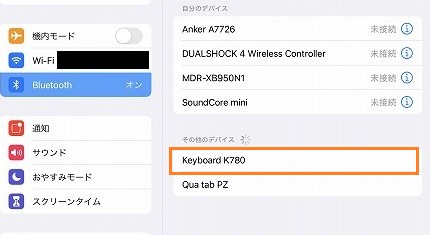
step
2表示された番号を入力
機器を選択後「Bluetoothペアリングの要求」として数字の入力が求められるので番号を入力
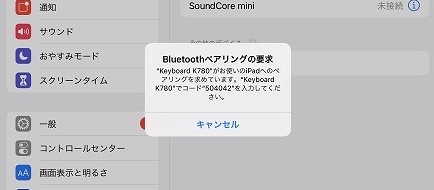
step
3ペアリング完了
要求された数字を入力するとペアリング完了です。
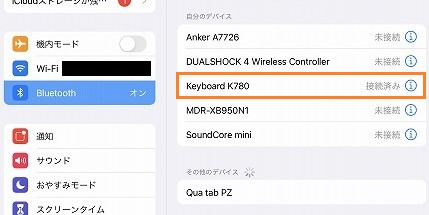
まとめるとこんな手順
Bluetooth接続の手順
- デバイスのBluetoothをONにする
- Easy-Switchボタンのいずれかを3秒以上押す
- デバイスで「Keyboard K780」を選択
- 表示された番号を入力
- ペアリング完了

Logicool OptionでFnキーの入れ替えも可能
Logicool OptionをインストールすることでFnキーの動作を変更することが可能です。
デフォルトでFnキーには音量調節・早送りなどの役割が割り振られています。「F7キーでカタカナ変換」等に変更したい場合などは下記の操作を行いましょう。
Logicool Optionを立ち上げて「標準のFnキーとして~を使用」にチェック
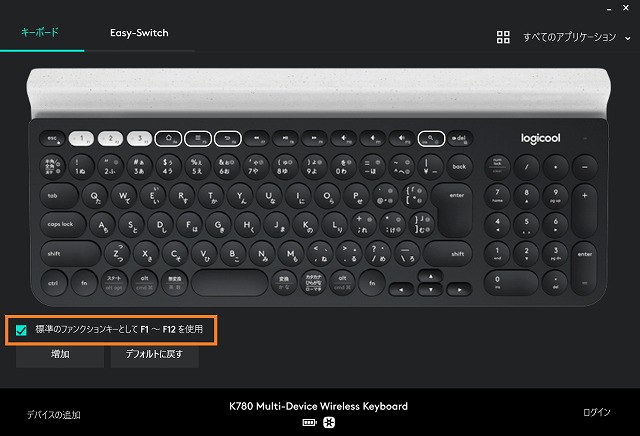

ロジクール K780で気になった点
気になった点
- 875gとちょっと重い
- 十字キーの小ささ
実際に手に取ると「ドシッ」とした重量感を感じる位の重さがあります。外出時に持ち運んで使用する予定の場合は注意が必要かもしれません。

十字キーも下部に小さめに配置されているので、頻繁に使用するユーザーの方は一度店頭などでチェックしておくと良いと思います。

ロジクール K780の気に入った点
気に入った点
- フルサイズキーボードで作業がしやすい
- タブレットやスマホを立てかけて使用できるスタンド付き
- 丸型キーの打鍵感が心地良い
- パンタグラフ式でタイピング音が静か
- 10キー搭載で事務作業にも対応可能
- Easy-Switchボタンによりシームレスに3台のデバイスに接続できる
- Windows、Mac、Android・iOSのマルチOS対応
丸型キーが初めは心配だったんですが、店頭で叩いた際も「あれっ、これ全然問題ない。むしろ打ちやすいな」と言った感想を持ちました。
ブログや事務作業で長文をタイピングしていてもこの感覚は変わらないので、かなりタイピングしやすいキーボードと言えるでしょう。
また、白と黒を基調とした大人っぽい仕上がりになので、仕事や日常使いにも違和感のないデザインなのも嬉しいところ。正直、この価格帯の中では「ベストバイ」と言えるキーボードだと個人的には感じます。
まとめ

今回はロジクールのワイヤレスキーボード「K780」についてレビューしてきました。
ノートPC単体での利用はもちろん、スマホやiPadと言ったタブレットとも共有出来るのが強みの「K780」。 購入しやすい価格帯でもあるので、キーボードの購入を検討中の方にはかなりおすすめです! 大きな不満点もないのでしばらくは心強い相棒として大活躍してくれそうです(^^♪
【Amazonチャージで最大2.5%還元】
Amazonでのお買い物には「Amazonチャージ」がおすすめ! ご自身のアカウントへのチャージでも大丈夫です。 チャージ額に応じてポイント還元が受けられるお得な利用方法です。
【チャージ金額毎の還元率】
| チャージ金額 | 通常会員 | プライム会員 |
| 90,000円~ | 2.0% | 2.5% |
| 40,000円~ | 1.5% | 2.0% |
| 20,000円~ | 1.0% | 1.5% |
| 5,000円~ | 0.5% | 1.0% |
プライム会員になると限定の「クレジットカードチャージ」にも対応。5,000円以上のチャージで何度でもポイント還元が受けられるお得なキャンペーンです。












